
휴대성이나 공간 활용성에 특화된 노트북이나 미니PC 의 가장 큰 약점중 하나로 퍼포먼스를 말씀드릴 수 있을 것 같다. 집적도가 높기 때문에 발열으로 인한 안정성을 확보하기 위해 저전력 프로세서를 사용하는 것이 일반적이며 대부분의 모델이 내장 그래픽을 사용한다.
6세대나 7세대 인텔코어 프로세서의 경우 내장 그래픽 성능이 좋아졌다고는 하지만 온라인 게임을 실행하는 정도에 불과하며 옵션의 타협은 필수적이다. 그런 이유로 슬림노트북이나 미니PC를 구입하는 유저들 대부분은 게이밍을 고려하지 않는다.
이번에 리뷰를 진행 할 한성컴퓨터 아키티오 노드 eGPU BOX 는 슬림 노트북 사용자에게 단비가 되어줄 수 있는 모델이다. 데스크탑PC에서 사용하는 고성능 그래픽카드를 장착해 노트북에서 활용할 수 있도록 하는 확장장치로 슬림 노트북이나 미니PC 에서도 최상위 옵션으로 게임을 즐길 수 있다.
게이밍 퍼포먼스를 확기적으로 높일 수 있는 제품으로 어떤 모습을 보여줄지 무척 궁금하다. 리뷰를 통해 제품의 특징을 살펴보고 테스트를 통해 작동 방법 및 성능 등을 확인해 보도록 하자.

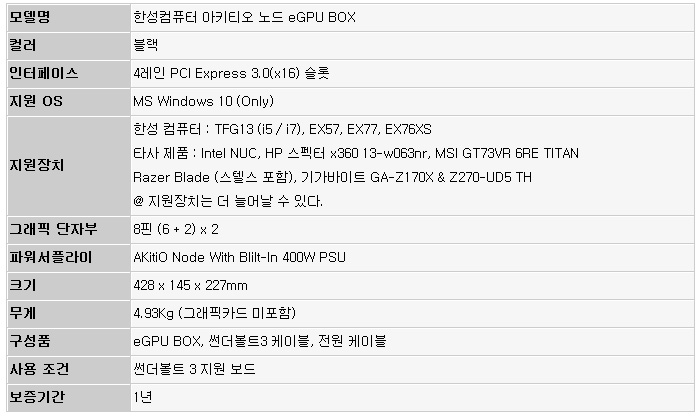
☆ 본제품은 테스트 용 기기로 실제 판매 제품과 스펙의 차이가 있을 수 있습니다.

현재 용산에 있는 고객센터에는 한성컴퓨터의 최신 노트북와 모니터, 게이밍PC 등을 체험할 수 있도록 다양한 제품들이 전시되어 있다. 사진과 같이 TFG13 과 아키티오 노드 eGPU BOX 도 설치되어 있어 손쉽게 제품을 체험할 수 있다. (제품의 실제 성능을 확인하고자 한다면 고객센터를 방문해 보기 바란다.)


풀KIT 의 모습으로 본체를 비롯해 설명서와 스티커, 케이블 타이, 전원 케이블이 제공되며 노트북이나 미니PC 와의 연결을 위한 USB C타입 케이블이 제공된다.

428 x 145 x 227mm 의 크기와 4.93Kg 의 무게로 이동성은 보장하지만 휴대성은 고려되지 않은 것을 확인할 수 있다. 베어본PC 정도의 크기를 가지고 있는 제품으로 두꺼운 메탈 재질의 케이스를 사용해 무게감은 상당한 편이다.
기기의 디자인은 무척 심플한 것을 확인할 수 있다. 베어본PC 나 NAS를 연상시키는 제품으로 깔끔한 마감 처리로 만족감을 높였으며 직사각형의 디자인으로 책상등에 쉽게 올려두고 사용할 수 있다.


기기 전면부의 모습으로 내부로 원할하게 공기가 유입될 수 있도록 통풍구가 설치된 것을 확인할 수 있으며 중앙에는 로고가 세겨진 것을 알 수 있다. 또한 하단에는 LED 가 설치되어 전원 ON/OFF 여부를 쉽게 확인할 수 있다.
이 제품은 40Gbps 속도의 썬더볼트 3 인터페이스를 채용해 노트북이나 미니PC와 딜레이 없는 쾌적한 속도를 경험할 수 있다. 단순 게임용으로 활용하는 것 이외에 동영상 편집이나 3D 디자인 등 고성능 그래픽카드를 사용해야 하는 유저들이 유용하게 활용할 수 있으며 VR을 지원하지 않는 노트북과 연결해 VR을 사용할 수 있다.

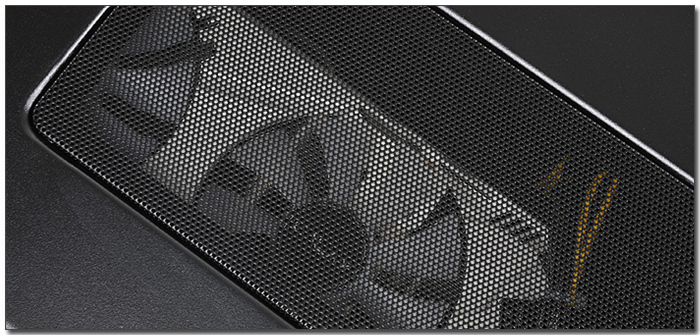
기기 좌측면의 모습으로 그래픽카드의 안정성을 높이기 위한 에어홀이 설치된 것을 확인할 수 있다. 이 제품은 사방에 통풍구가 설치되어 있어 고성능 그래픽카드를 사용 하더라고 안정성에 문제가 발생하지 않는다.


기기 후면부의 모습으로 통풍구가 설치되어 있으며 손잡이가 상단에 장착되어 쉽게 들고 이동할 수 있다. 또한 핸드 스크류 볼트가 장착되어 있어 드라이버를 사용할 필요 없이 쉽게 볼트를 제거하고 그래픽카드를 장착할 수 있도록 배려했다. (슬라이드식 케이스를 사용해 쉽게 케이스 커버를 탈착할 수 있었다.)


하단에는 400W 출력의 파워서플라이가 장착되어 있어 높은 전력을 필요로 하는 그래픽카드도 문제없이 장착해 사용할 수 있다. (GTX 1080Ti 와 같은 최상위급 그래픽 카드도 활용 가능하다.) 또한 전원 스위치가 장착되어 있으며 중앙에는 썬버볼트 3 지원 C타입 단자가 지원되어 노트북이나 미니PC 등과 연결해 활용할 수 있다.
또한 측면에는 최신 그래픽카드를 원할하게 사용할 수 있도록 2개의 슬롯 홀이 제공되는 것을 확인할 수 있다. 그래픽 카드에 장착된 모니터 연결단자를 활용할 수 있어 추가적으로 외부 디스플레이를 연결할 수 있는 것도 큰 장점이라 할 수 있다.


기기 우측면에는 파워서플라이 펜이 원할하게 동작하기 위한 홀이 설치되어 있으며 바닥면에는 고무패드가 부착되어 진동을 억제하는 것은 물론 미끄러짐을 미연에 방지한다. @ 스펙에서 확인한 것과 같이 윈도우 10 OS를 지원한다. 이점 참조 바란다.


기기 내부의 모습으로 비교적 심플한 것을 확인할 수 있다. GTX 1060 그래픽 카드를 임의로 장착 했음에도 여유가 느껴질 정도로 넓은 내주 공간을 가지고 있는 모델로 (약 32 x 17cm) GTX 1080 Ti 래퍼런스와 같은 초대형 그래픽 카드도 장착해 활용하는데 어려움이 없다.
@ 그래픽카드 크기로 인한 호환성 여부는 걱정할 필요가 없어 보인다. 단, 그래픽카드 제조사간 특성 때문에 호환성에 문제가 있을 수도 있다. 한성 컴퓨터 홈페이지를 통해 호환성을 확인 후 그래픽카드를 선택하기 바란다.
또한 전면부에는 120mm 대형펜을 설치해 신선한 공기를 지속적으로 유입한다.


별도로 장착한 그래픽카드를 분리한 모습으로 4레인 PCIe 3.0 이 적용된 75W 전력의 x16 슬롯이 설치된 것을 확인할 수 있다. 또한 2개의 8핀 (6 + 2) 그래픽카드 전원단자가 설치되어 안정적인 전원 공급이 가능하다. (데스크탑PC 와 달리 수직으로 그래픽카드를 장착하는 방식이기 때문에 무게 (중력) 로 인해 슬롯이 변경되는 등의 고장이 발생하지 않는다.)


데스크탑PC에서 사용하는 그래픽카드를 노트북에서 활용할 수 있는 것이 대단히 인상적이었다. 이번에는 기본 설치 방법 등을 살펴보고 테스트를 통해 원할하게 작동되는지 확인해 보도록 하자.



복잡한 연결과 셋팅이 필요한 일반적인 외부연결 기기와 달리 eGPU BOX 는 C타입 케이블 만으로 기본적인 연결 작업이 끝나는 장점을 가지고 있다. 사진과 같이 C타입 케이블을 노트북과 eGPU BOX 의 썬더볼트 3 단자에 연결해 주면된다.
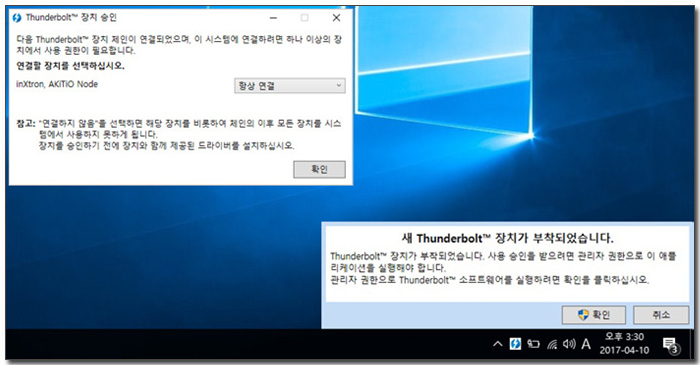
케이블이 연결되면 사진과 같이 새로운 썬더볼트 3 장치연결창이 활성화 되며 장치를 승인해 주면 바로 활용할 수 있다. (별도의 드라이버도 설치할 필요가 없었다.)
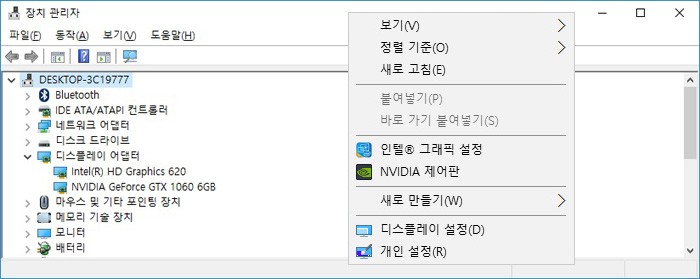
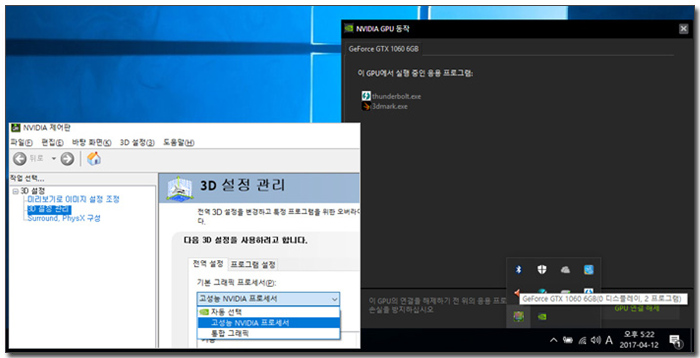
사진과 같이 장치관리자에 새로운 외장 그래픽이 활성화 되는 것을 확인할 수 있다. 자신이 사용한 그래픽카드 제조사에서 드라이버를 다운로드해 설치해 주면 모든 작업이 끝나게 된다.


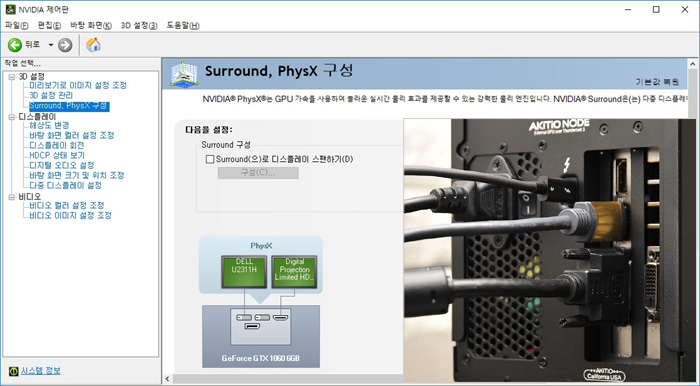
eGPU BOX 는 기본적으로 외장 그래픽카드를 연결해 활용하기 때문에 단자부 활용도 가능하다. 테스트에 사용된 TFG13 노트북의 경우 2개의 외부 디스플레이 단자를 추가로 제공해 활용성이 높지 않지만 HDMI 나 C타입 외부 그래픽만을 지원하는 노트북의 경우 유용하게 활용할 수 있을 것이다.

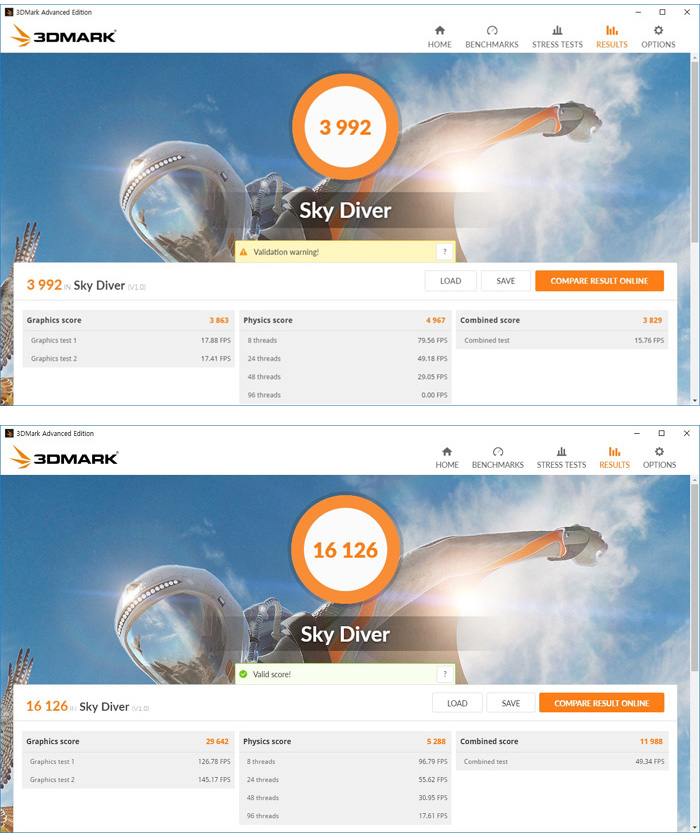
노트북 내장 그래픽 (HD620) 과 GTX 1060이 장착된 eGPU BOX 의 3D 성능을 비교한 모습으로 확연한 차이가 발생하는 것을 확인할 수 있다. 데스크탑PC 와 달리 핵심 부품의 업그레이드가 불가능한 노트북의 특성을 감안하면 매우 매력적인 부분이라 할 수 있다.
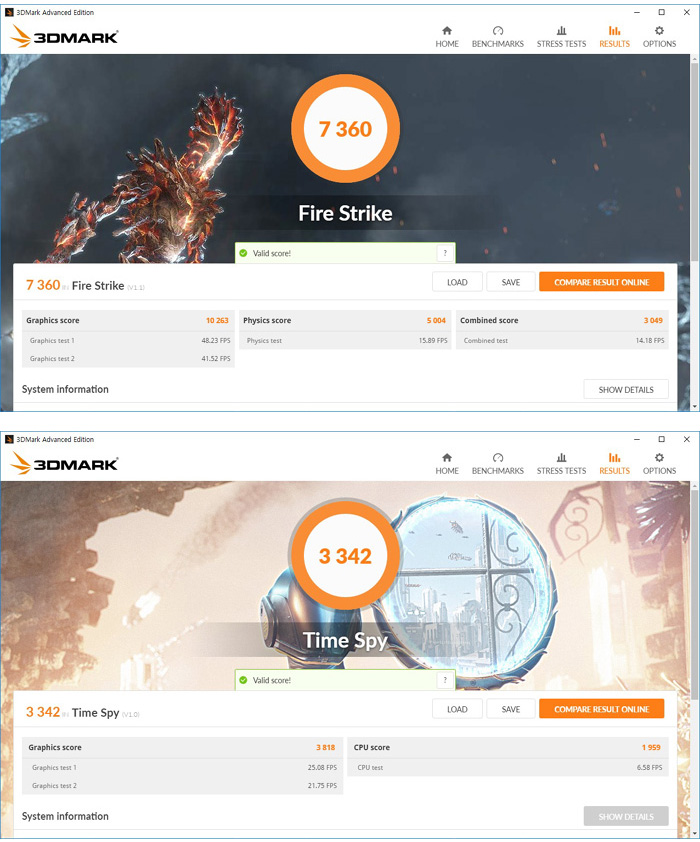
내장그래픽에서는 실행조차 되지 않는 Fire Strike 및 Time Spy 의 벤치 실행 모습으로 높은 스코어를 보여주고 있다.

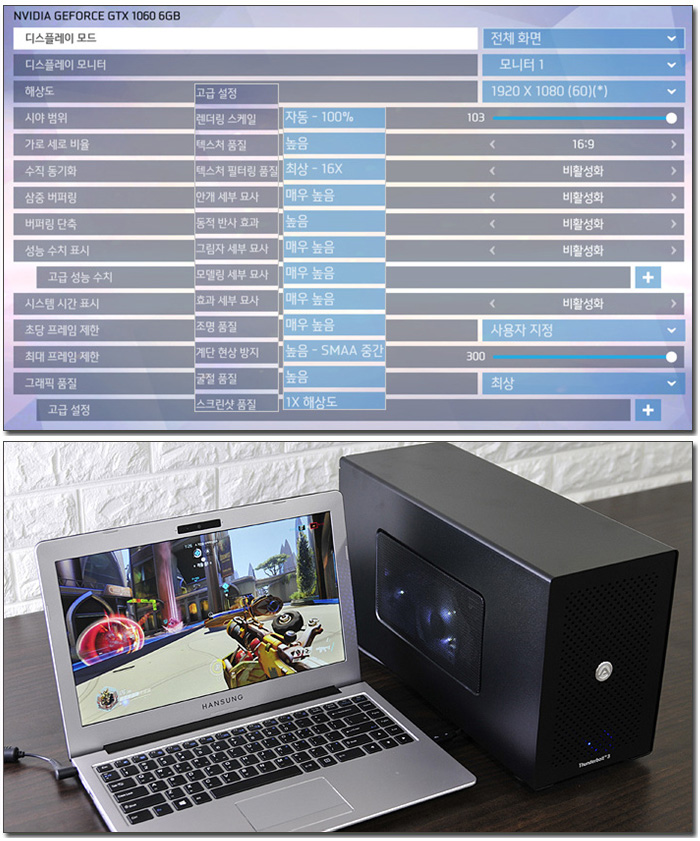
오버워치 테스트를 진행하고 있는 모습으로 내장 그래픽 테스트와 같이 그래픽 품질을 '중간' 으로 설정했을 때 151-189 프레임이 표시되어 54-72 프레임을 보여주었던 내장 그래픽과 확연한 차이를 경험할 수 있었다. (랜더링 스케일이 내장은 33%, eGPU BOX 는 50%였기 때문에 성능차는 더 크다 할 수 있다.)
또한 상단의 사진과 같이 그래픽 옵션을 '최상' 으로 설정했을 때 58-75 프레임을 보여주어 부드럽게 게임을 즐길 수 있었다.
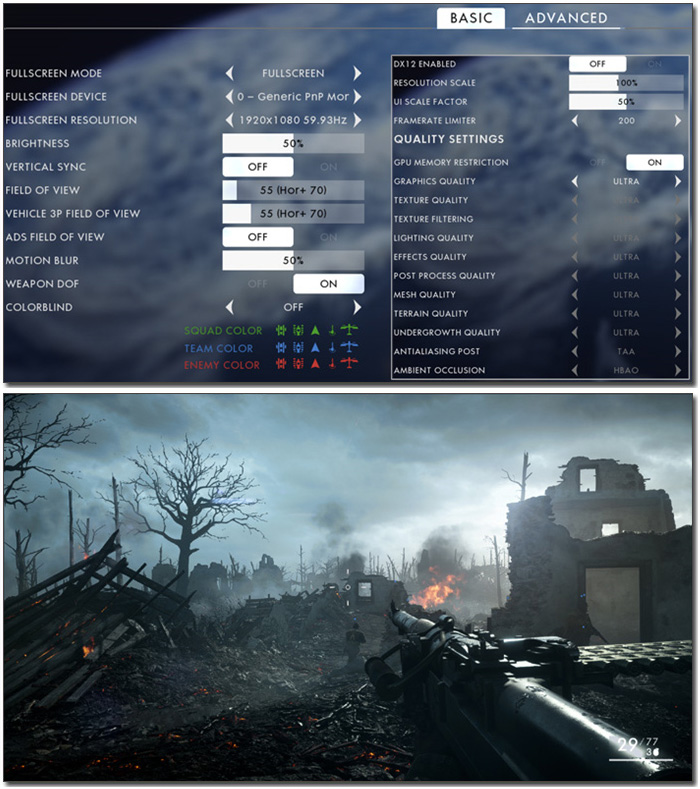
실감나는 그래픽을 구현해 높은 하드웨어 스펙을 요구하는 베틀필드 1의 실행 모습으로 (캠페인 모드, 전장 : BREAK OF DAWN) 울트라 옵션에서 43-56 프레임을 보여 주었다. (슬림 노트북에서도 울트라 옵션으로 베틀필드 1을 즐길 수 없다.)
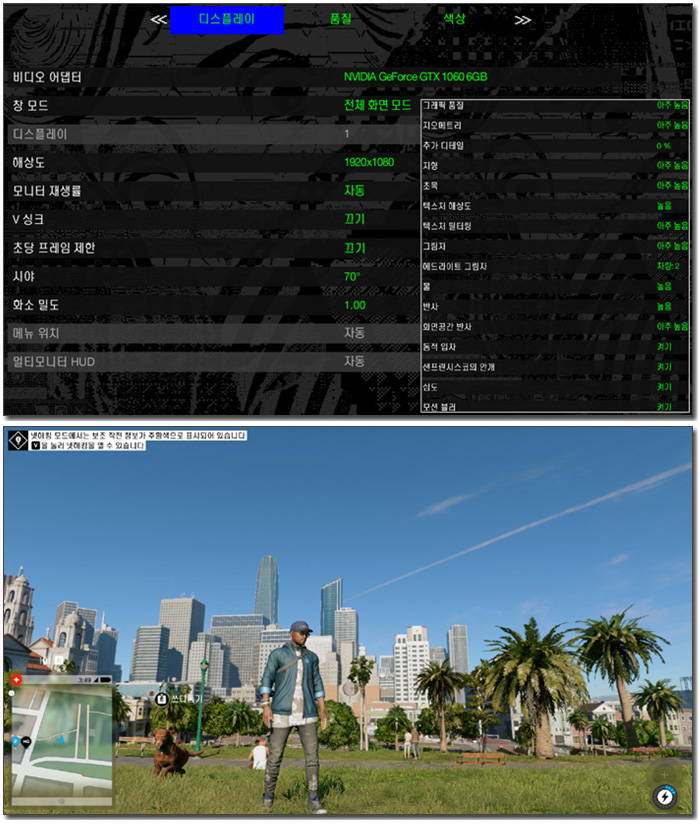
하이엔드PC 에서나 부드럽게 즐길 수 있는 최신게임 '와치독스 2' 의 실행 모습으로 (돌로레스 파크 맵) 그래픽 옵션을 '아주 높음' 으로 실행했을 때 32-35 프레임을 보여 주었다. 멀티 플레이에서는 옵션을 낮출 필요가 있어 보이지만 게임을 즐기는데 어려움은 없을 것이다. @ 내장 그래픽이었다면 최하위 옵션과 해상도를 설정해야 했을 것이다.
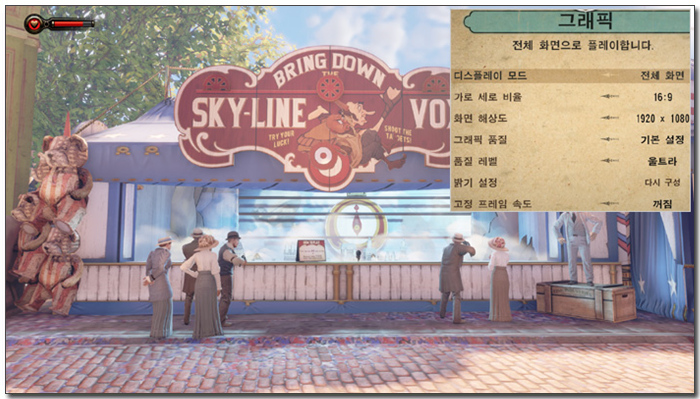
바이오쇼크 인피니티의 실행 모습으로 (맵 : 축제장터) '울트라' 옵션에서 71-153의 높은 프레임을 보여 주었으며 상단의 장면에서 111 프레임이 표시 되었다.
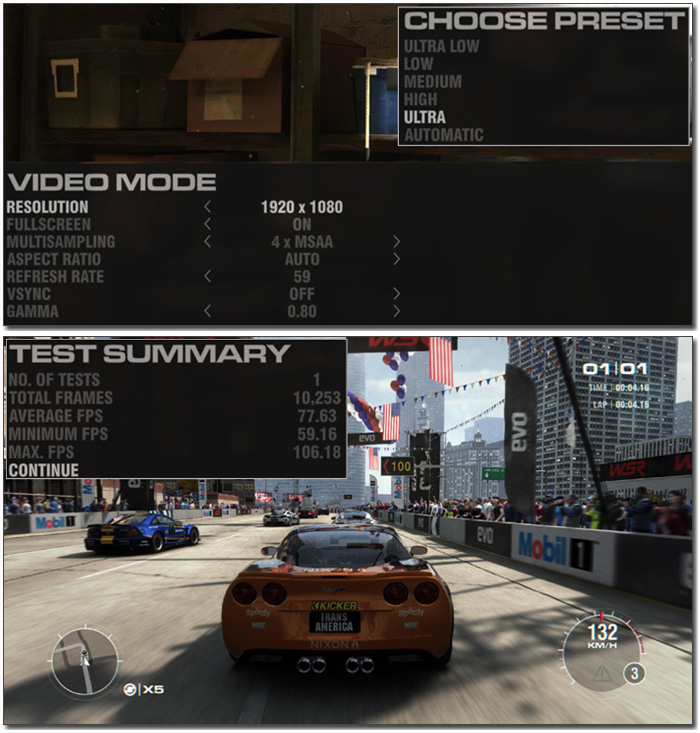
레이싱게임 GRID II 의 실행 모습으로 벤치마크에서 평균 77.63 프레임이 표시되는 것을 확인할 수 있었다. 울트라 옵션에서도 부드럽게 게임을 즐길 수 있을 것이다.



노트북의 퍼포먼스를 혁신적으로 높이고자 하는 유저들에게 안성맞춤인 주변기기라 말씀드리고 싶다. 물론 썬더볼트 3를 지원해야 하기 때문에 현재는 특정 노트북이나 미니 PC 에서만 사용할 수 있는 아쉬움이 있지만 점점 지원 기기가 늘어날 것으로 예상되어 대중화 되는데 오랜 시간은 걸리지 않을 것이다.
이 제품의 가장 큰 장점은 그래픽 카드 호환성이라 말씀드리고 싶다. GTX 1080 TI 와 같은 하이엔드급의 대형 그래픽카드 장착도 가능할 만큼 출분한 공간과 전력을 지원해 자신이 원하는 대로 노트북의 3D 퍼포먼스를 높일 수 있다.
또한 테스트에 사용된 TFG 13 과 같은 한성컴퓨터 노트북 뿐만 아니라 다양한 제조사의 제품과 호환되는 것도 큰 장점이라 할 수 있다. 타사 노트북 사용 유저들도 구입할 수 있는점이 매력적인 부분이라 할 수 있다.
연결 편의성도 칭찬하고 싶다. 복잡한 설정이 전혀 필요없는 모델로 케이블 연결과 그래픽카드 드라이버 설치 만으로 게이밍 노트북을 만들 수 있다는 것에 큰 만족감을 느꼈다.
단, 대부분의 슬림 노트북이 저전력 프로세서를 사용하며 케이블을 통해 데이터가 전달되는 방식이기 때문에 다소 그래픽 퍼포먼스가 하락하는 것을 확인할 수 있었다. (GTX 1060을 사용한 게이밍PC 나 게이밍 노트북 대비) 단, 큰 성능차는 아니라는 것을 알아주기 바란다.
썬더볼트 3지원 슬림 노트북을 게이밍 노트북으로 변신시키고자 하는 유저들에게 추천하고 싶다. 휴대성과 퍼포먼스 모두를 만족시키는 노트북을 구입하는 효과를 경험할 수 있을 것이다.
김원영 기자 goora@noteforum.co.kr
[디지털 모바일 IT 전문 정보 - 노트포럼]
Copyrights ⓒ 노트포럼, 무단전재 및 재배포 금지